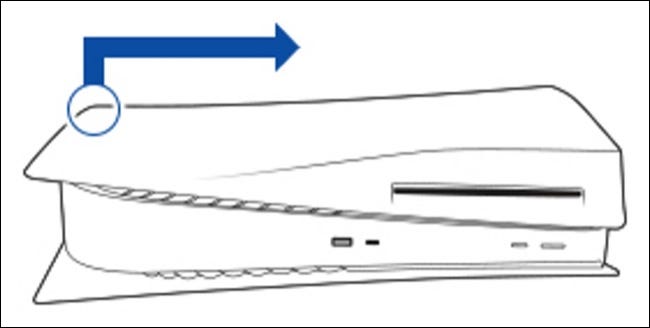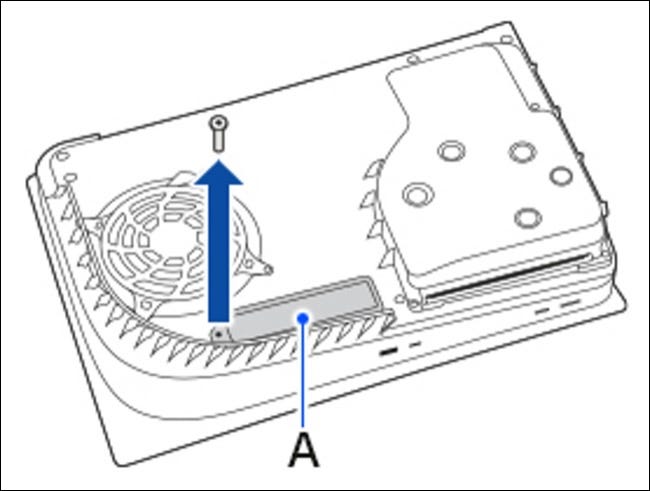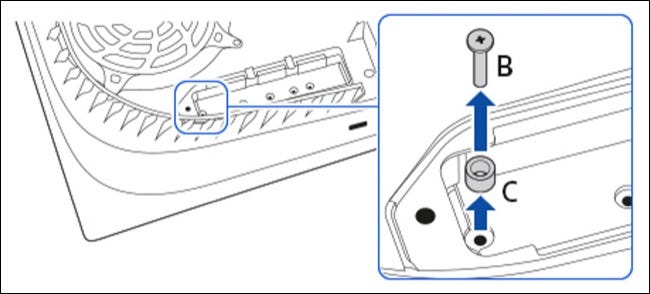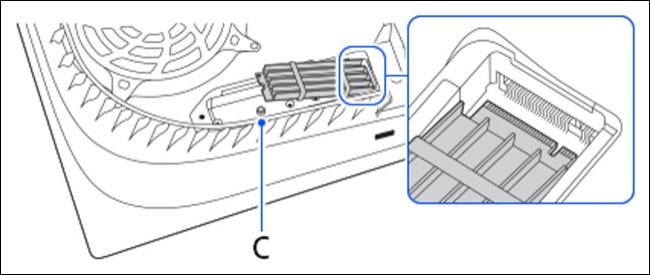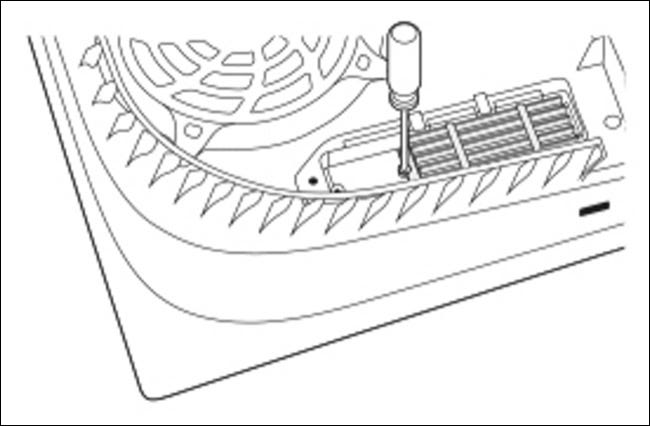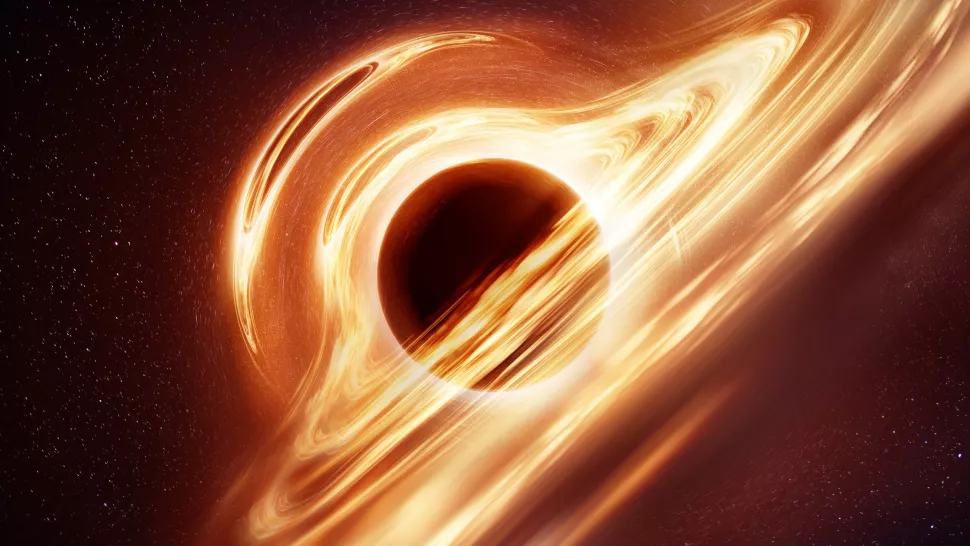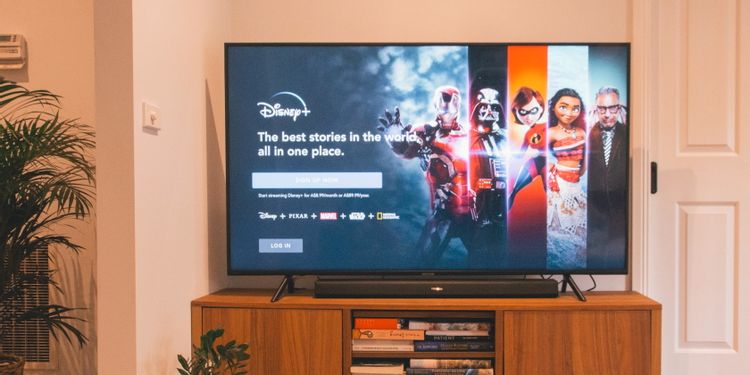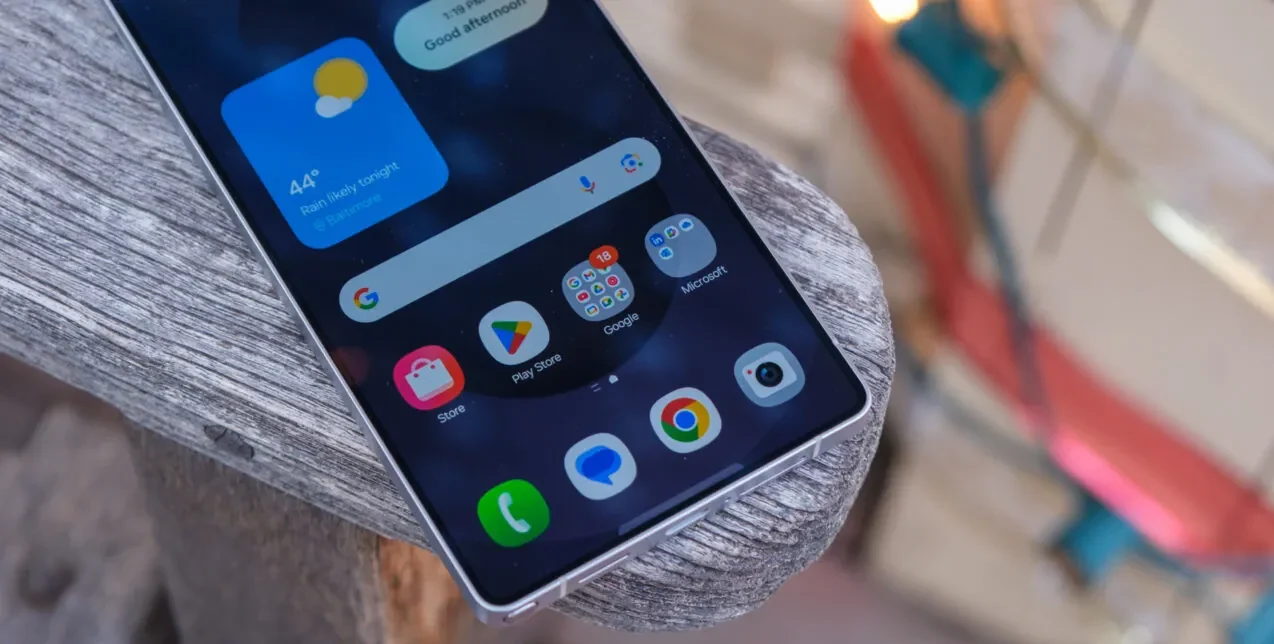کنسول PS5 از امکان ارتقای حافظه داخلی توسط کاربر پشتیبانی میکند بهطوری که در هیچ کنسول دیگر سونی تا حالا مشاهده نکردیم. هرچند این امکان به دارندگان کنسول حق انتخاب برای یافتن کارت حافظه مطابق با بودجه خود را میهد، اما این قابلیت به سادگی ارتقا حافظه در کنسول رقیب سونی یعنی مایکروسافت نیست.
آمادهسازی کنسول پلی استیشن ۵ برای ارتقا حافظه
تا پیش از انتشار آپدیت روز ۱۵ سپتامبر برای پلی استیشن ۵، امکان ارتقا حافظه داخلی کنسول تنها محدود به افراد خاصی بود که در برنامه بتای سونی عضو بودند.
بنابراین، پیش از هر چیز مطمئن شوید کنسول شما به جدیدترین نسخه بروزرسانی شده باشد. آپدیت را میتوانید از مسیر زیر دانلود کنید:
Settings> System> System Software> System Software Update and Settings
اگر گزینه بروزرسانی خودکار کنسول را فعال کرده باشید، آپدیت بدون نیاز به دخالت شما دانلود و نصب میشود.
حالا کنسول شما آماده پذیرش درایو جدید است. قدم بعدی، انتخاب کارت حافظهای است که با مشخصات تعیین شده توسط سونی همخوانی داشته باشد.
همچنین بهیاد داشته باشید که کارت حافظه شما باید مجهز به گرماگیر بوده تا از گرمشدن بیشازحد و اختلال در عملکرد دستگاه، جلوگیری شود. همچنین به یک چهارسو نیاز خواهید داشت.
نصب کارت حافظه جدید
اولین کاری که لازم است انجام دهید، خاموش کردن کنسول با فشردن و نگه داشتن دکمه پاور به مدت ۳ ثانیه است. همه کابلها شامل کابل پاور، HDMI و هر کابل شبکهای را جدا کرده و کنسول را روی یک سطح ثابت بگذارید. اگر کنسول گرم شده است، کمی صبر کنید تا خنک شود.
در صورت متصل بودن قاب پایه به انتهای کنسول، باید آن را جدا کنید. کنسول را بصورت افقی خوابانده و پایه را جدا کنید. با اینکار قاب به راحتی خارج میشود.
کنسول را در یک حالت افقی قرار دهید بهگونهای که درایو دیسک به سمت بالا و رو به شما قرار گیرد. اگر نسخه دیجیتال کنسول را دارید، کنسول را به حالت وارونه بخوابانید بهنحوی که دکمه پاور سمت چپ شما قرار گرفته و لوگوی پلی استیشن مشخص نباشد.
از این زاویه، دورترین گوشه سمت چپ کنسول را گرفته و بهآرامی به سمت بالا بکشانید. به محض جداکردن قاب، صدای مشخصی خواهید شنید.
اکنون باید فن کنسول، درایودیسک و یک بخش خالی تعبیه شده برای ارتقا (که درتصویر با علامت A نشان داده شده است) را مشاهده کنید. در صورت عدم مشاهده بخش خالی، شما سمت اشتباه قاب پشتی را جدا کردهاید. پس آنرا بچرخانید و دوباره امتحان کنید.
پیچی که کاور را سرجایش نگه داشته است جدا کرده، کاور را درآورده و هردو درایو را به یک جهت کنار هم قرار دهید. پیچ درون محفظه ارتقا و مهره فاصلهانداز را درآورید.
مهره فاصلهانداز باید با اندازه درایو کارت حافظه شما مطابقت داشته باشد. بنابراین آن را در جای درست قرار دهید.
اکنون کارت حافظه را تراز با کانکتور قرار داده و به داخل فشار دهید. به محض جای گرفتن درایو صدای کلیک خواهید شنید. درایو حافظه را به سمت پایین فشار دهید تا با مهره فاصلهانداز تراز شود. سپس پیچی که جدا کرده بودید را سرجای خود ببندید.
اکنون میتوانید کاور پشتی کنسول را مجدد سرجای خود قرار داده و پیچهای آن را ببندید. همچنین کاور کناری را سرجای خود گذاشته، قاب پایه را متصل کرده و کنسول را به حالت معمول خود بازگردانید. هر کابلی که جدا کرده بودید را مجدد وصل کرده و کنسول را روشن کنید.
وقت تست و فرمت کارت حافظه است
به محض روشن کردن کنسول PS5، سیستم چک خواهد کرد که آیا درایورها با هم هماهنگ هستند یا خیر. کنسول قبل از آماده شدن برای استفاه آنها را فرمت میکند. پس توجه داشته باشید هرگونه اطلاعاتی که قبلا در درایو ذخیره شده بود، پاک میشود.
اکنون میتوانید از درایو حافظه برای اجرای بازیهای PS5 استفاده کنید. اما اگر دنبال راهی ارزانتر برای اجرای بازیهای نسل قبل هستید، میتوانید از همان روش قدیمی حافظه خارجی کمک بگیرید.
منبع: howtogeek.com